Kako spojiti Bluetooth uređaje na iPhone
Što treba znati
- Postavite svoj iPhone i Bluetooth uređaj jedan blizu drugog i provjerite jesu li oba u načinu otkrivanja.
- Dodirnite Postavke > Bluetooth, osigurati da Bluetooth prekidač je uključen/zeleno, zatim dodirnite uređaj da biste ga uparili.
- Da biste prekinuli vezu s Bluetooth uređajem kada ga završite s upotrebom, isključite uređaj ili isključite Bluetooth na iPhoneu.
Ovaj članak objašnjava kako spojiti svoj iPhone Bluetooth uređaja. Bez obzira na to kakav uređaj uparite sa svojim iPhoneom, koraci su u osnovi isti.
Priprema za povezivanje Bluetooth-a na iPhone
Postavite svoj iPhone i Bluetooth uređaj jedan blizu drugog. Domet Bluetootha je nekoliko desetaka stopa, tako da se uređaji koji su previše udaljeni ne mogu povezati. Teorijsko ograničenje tehnologije je 33 stope, ali što su dva uređaja bliže, to bolje.
Iz sigurnosne mjere oba uređaja moraju biti u načinu "otkrivanja", iako naziv za taj način rada varira ovisno o proizvođaču i postupak za njegovo aktiviranje nije ujednačen. Konkretne upute potražite u korisničkom priručniku vašeg uređaja. Zahtijevajući da oba uređaja rade u ovom načinu kako bi se izvršilo uparivanje, možete biti sigurni da se stranci u podzemnoj željeznici ne mogu potajno upariti s vašim iPhoneom ili AirPodsom.
Aktivirajte način uparivanja na iPhoneu
Dodirnite Postavke > Bluetooth i provjerite je li prekidač zelene boje. Ako jest, vidjet ćete popis svih uređaja koji su trenutno upareni s vašim telefonom, bez obzira jesu li aktivni ili ne. Svi uređaji stavljeni u način uparivanja pojavit će se na dnu popisa. Samo ga dodirnite da biste ga uparili.
Neki uređaji, poput Bluetooth tipkovnice, mogu predstavljati šifru koju morate unijeti na uređaju kako biste bili sigurni da ste uparili pravi uređaj s pravim iPhoneom.
Ovi koraci se također odnose na iPod touch i iPad.
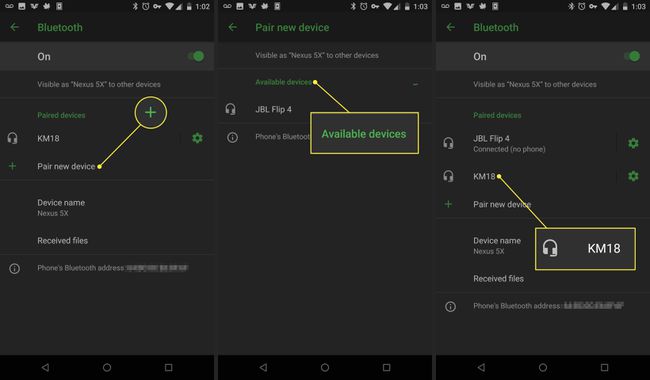
Odspojite Bluetooth uređaje s iPhonea
Dobra je ideja odspojiti Bluetooth uređaj s iPhonea kada ga završite s upotrebom kako ne biste ispraznili bateriju ni na jednom uređaju. Ili isključite uređaj ili isključite Bluetooth na svom iPhoneu. U iOS 7 ili više, koristite Kontrolni centar kao prečac za uključivanje i isključivanje Bluetootha.
Dok Bluetooth ne troši toliko baterije kao Wi-Fi, držati ga isključenim kada se ne koristi jedan od načina na koji možete produžiti vijek trajanja baterije vašeg iPhonea.
Ako trebate zadržati Bluetooth uključen, ali samo prekinuti vezu s određenim uređajem:
Idite na Bluetooth izbornik u Postavke.
Pronađite uređaj koji želite prekinuti i dodirnite ga i ikona pored nje.
Na sljedećem zaslonu dodirnite Odspojite se.
Trajno uklonite Bluetooth uređaj s iPhonea
Ako se više nikada nećete morati povezati s određenim Bluetooth uređajem, potpuno ga uklonite iz Bluetooth izbornika.
Dodirnite Postavke > Bluetooth.
Dodirnite i ikona pored uređaja koji želite ukloniti, a zatim dodirnite Zaboravite ovaj uređaj.
-
U skočnom izborniku dodirnite Zaboravite uređaj.
Ako je uređaj s kojim pokušavate trajno prekinuti vezu Apple Watch, postupak je malo drugačiji. Saznajte sve o tome u Kako razdvojiti Apple Watch i iPhone.
Zašto koristiti Bluetooth?
Možda nećete moći spojiti pribor na iPhone pomoću a USB port, ali tone korisnih uređaja rade s iPhoneom zahvaljujući Bluetooth-u. Dok većina ljudi o Bluetoothu razmišlja kao o načinu na koji bežične slušalice ili zvučnike povežite se s telefonima, to je puno više od toga. Bluetooth je tehnologija opće namjene koja se koristi sa slušalicama, tipkovnicama, stereo uređajima u automobilu i još mnogo toga.
Potpune specifikacije podrške za iPhone Bluetooth
Vrste Bluetooth pribora koji rade s iPhoneom i iPod touchom ovise o tome koje Bluetooth profile podržava iOS i uređaj. Profili su specifikacije koje oba uređaja moraju podržavati da bi međusobno komunicirali. iOS podržava sljedeće Bluetooth profile:
- Profil napredne audiodistribucije: A2DP, također poznat kao Stereo Bluetooth, omogućuje iOS uređajima slanje bežičnog zvuka na kompatibilne slušalice i zvučnike. Podržavaju ga svi iOS uređaji osim originalnog iPhonea.
- Audio/Video profil daljinskog upravljača 1.4: Koristite AVRCP za upravljanje kompatibilnom AV opremom kao što su televizori, prijemnici i stereo uređaji. Svi iOS uređaji osim originalnog iPhonea podržavaju ovaj profil.
- Hands-free profil: HFP 1.6 pomaže iOS uređajima u radu hands-free auto setovi i slušalice. Svi iPhone uređaji to podržavaju.
- Profil uređaja za ljudsko sučelje: Podržava HID uređaje kao što su miševi, tipkovnice i upravljačke palice. Ni originalni iPhone ni iPhone 3G ne podržavaju ovaj profil.
- Profil za pristup poruci: Uglavnom se koristi za hands-free funkcionalnost u automobilima, MAP pomaže uređajima da međusobno šalju poruke. Svi iPhone uređaji osim originalnog, 3G i 3GS ga podržavaju.
- Osobna mreža: Omogućuje povezivanje više uređaja putem bežičnih mreža. PAN radi na svim iOS uređajima osim na originalnom iPhoneu.
- Profil za pristup telefonskom imeniku: Koristite PBAP za prikaz informacija iz adresar uređaja, značajka koja se često koristi s hands-free auto setovima. Radi na svim iPhone uređajima.
- Profil serijskog porta: SPP podržava Brajeve terminale na uređajima sa sustavom iOS 4 i novijim.
Imate li problema s povezivanjem svojih AirPods slušalica s iOS uređajem ili Mac? Imamo savjete koji će vam pomoći da to riješite.
